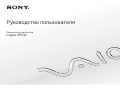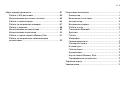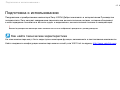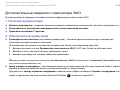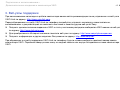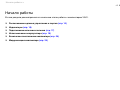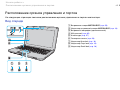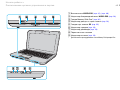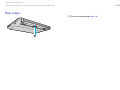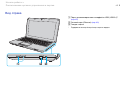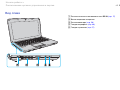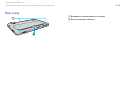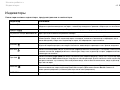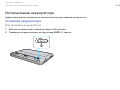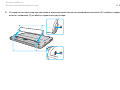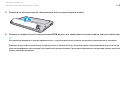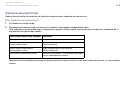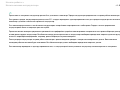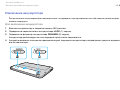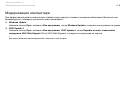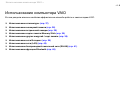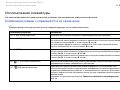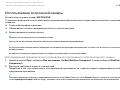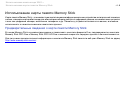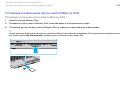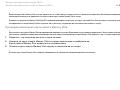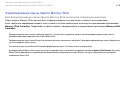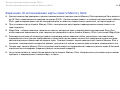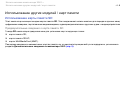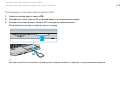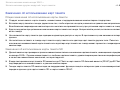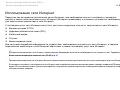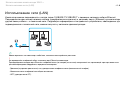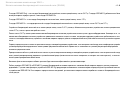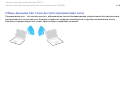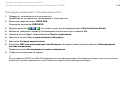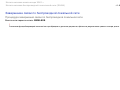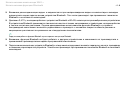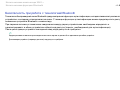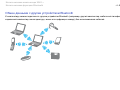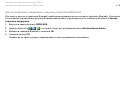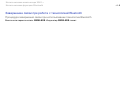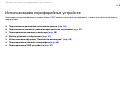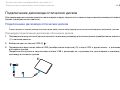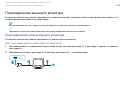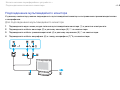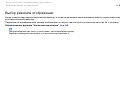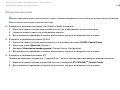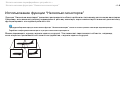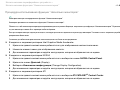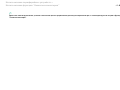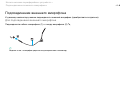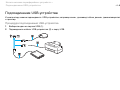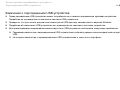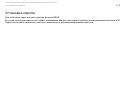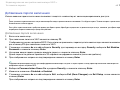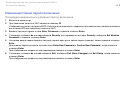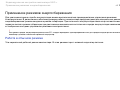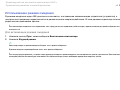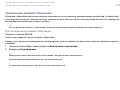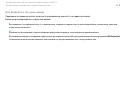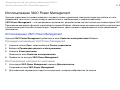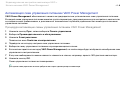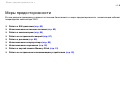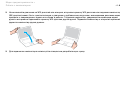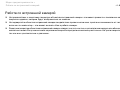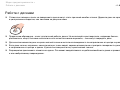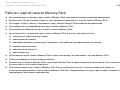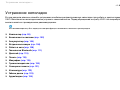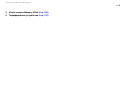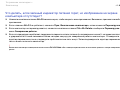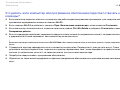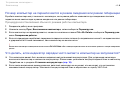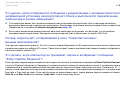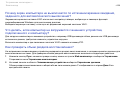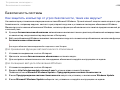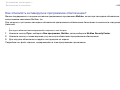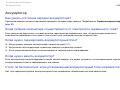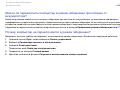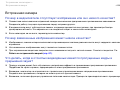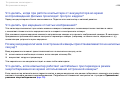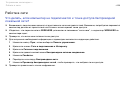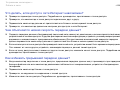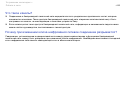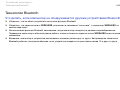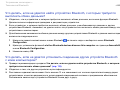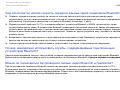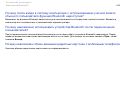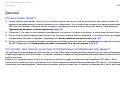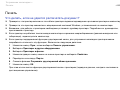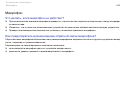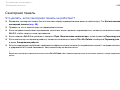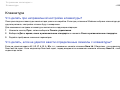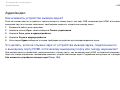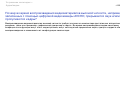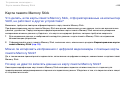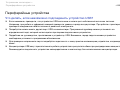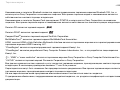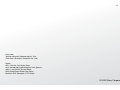2
nN
Содержание
Подготовка к использованию.......................................... 4
Дополнительные сведения о компьютере VAIO ...... 5
Требования эргономики ............................................. 7
Начало работы.................................................................. 9
Расположение органов управления и портов ........ 10
Индикаторы ............................................................... 16
Подключение источника питания ........................... 17
Использование аккумулятора ................................. 18
Безопасное выключение компьютера .................... 24
Модернизация компьютера ..................................... 25
Использование компьютера VAIO ................................ 26
Использование клавиатуры..................................... 27
Использование сенсорной панели .......................... 28
Использование встроенной камеры........................ 29
Использование карты памяти Memory Stick........... 30
Использование других модулей / карт памяти ...... 35
Использование сети Интернет ................................ 39
Использование сети (LAN) ....................................... 40
Использование беспроводной локальной сети
(WLAN) ....................................................................... 41
Использование функции Bluetooth .......................... 48
Использование периферийных устройств....................54
Подключение дисковода оптических дисков.........55
Подключение внешних громкоговорителей или
наушников ..................................................................57
Подсоединение внешнего монитора .......................58
Выбор режимов отображения..................................61
Использование функции
“Несколько мониторов” ............................................63
Подсоединение внешнего микрофона ....................66
Подсоединение USB-устройства .............................67
Индивидуальная настройка компьютера VAIO............69
Установка пароля......................................................70
Использование VAIO Control Center.........................73
Применение режимов энергосбережения...............74
Использование VAIO Power Management................79

3
nN
Меры предосторожности ............................................... 81
Работа с ЖК-дисплеем............................................. 82
Использование источника питания......................... 83
Работа с компьютером ............................................. 84
Работа со встроенной камерой ............................... 87
Работа с дисками...................................................... 88
Использование аккумулятора ................................. 89
Использование наушников....................................... 90
Работа с картой памяти Memory Stick .................... 91
Работа со встроенным запоминающим
устройством............................................................... 92
Устранение неполадок ...................................................93
Компьютер .................................................................95
Безопасность системы ............................................102
Аккумулятор ............................................................104
Встроенная камера .................................................106
Работа в сети ...........................................................108
Технология Bluetooth ...............................................111
Дисплей ....................................................................115
Печать.......................................................................118
Микрофон.................................................................119
Громкоговорители ...................................................120
Сенсорная панель ...................................................121
Клавиатура...............................................................122
Гибкие диски............................................................123
Аудио/видео .............................................................124
Карта памяти Memory Stick ....................................126
Периферийные устройства ....................................127
Торговые марки.............................................................128
Уведомление .................................................................130

4
nN
Подготовка к использованию >
Подготовка к использованию
Поздравляем с приобретением компьютера Sony VAIO
®
! Добро пожаловать в интерактивное Руководство
пользователя. Sony создает современные персональные вычислительные системы, которые объединяют
в себе передовые технологии в области аудио- и видеозаписи, вычислительной техники и коммуникаций.
!
Внешний вид конкретного компьютера может несколько отличаться от изображений, приведенных в данном руководстве.
Как найти технические характеристики
На этом компьютере могут быть недоступны некоторые функции, возможности и поставляемые компоненты.
Найти сведения о конфигурации компьютера можно на веб-узле VAIO Link по адресу: http://www.vaio-link.com
.

5
nN
Подготовка к использованию >
Дополнительные сведения о компьютере VAIO
Дополнительные сведения о компьютере VAIO
В данном разделе содержится вспомогательная информация о компьютере VAIO.
1. Печатная документация
❑ Краткое руководство – содержит основные сведения о соединении компонентов, данные о настройке и т.п.
❑ Руководство по устранению неисправностей и восстановлению системы
❑ Правовые положения / Гарантия
2. Электронная документация
❑ Руководство пользователя (настоящее руководство) – описание функций компьютера и сведения об
устранении распространенных неполадок.
Для просмотра настоящего электронного руководства выполните следующие действия.
1 Дважды щелкните значок Руководство пользователя VAIO (VAIO User Guide) на рабочем столе.
2 Выберите папку, соответствующую требуемому языку.
3 Выберите руководство, которое требуется просмотреть.
Можно вручную перейти к руководствам пользователя, выбрав
Мой компьютер
>
VAI O (C : )
(свой дисковод C) >
Documentation
>
Documentation
и открыв
папку, соответствующую требуемому языку.
❑ Центр справки и поддержки – это обширный ресурс, в котором представлены практические советы, учебные
пособия и демонстрационные ролики для обучения работе с компьютером.
Для доступа к Центру справки и поддержки нажмите кнопку Пуск и выберите Справка и поддержка или,
нажав и удерживая нажатой клавишу Microsoft Windows , нажмите клавишу F1.

6
nN
Подготовка к использованию >
Дополнительные сведения о компьютере VAIO
3. Веб-узлы поддержки
При возникновении неполадки в работе компьютера можно найти рекомендации по ее устранению на веб-узле
VAIO-Link по адресу: http://www.vaio-link.com
.
Перед обращением в службу VAIO-Link по телефону попробуйте устранить неполадку самостоятельно,
ознакомившись с документацией из комплекта поставки и посетив другие веб-узлы Sony.
❑ Получить дополнительные сведения о VAIO и стать участником растущего сообщества VAIO можно на веб-узле
по адресу: http://www.club-vaio.com
.
❑ Для приобретения в Интернет-магазине посетите веб-узел по адресу: http://www.sonystyle-europe.com
.
❑ Получить информацию о других изделиях Sony можно по адресу: http://www.sony.net
.
При обращении в службу поддержки VAIO-Link по телефону будьте готовы сообщить серийный номер своего
компьютера VAIO. Серийный номер указан снизу на задней панели или внутри батарейного отсека компьютера
VAIO.

7
nN
Подготовка к использованию >
Требования эргономики
Требования эргономики
Данный компьютер является портативным устройством, которое применяется в различных условиях. По возможности
постарайтесь учитывать приведенные ниже рекомендации по эргономике как при работе в стационарных условиях,
так и при использовании компьютера как портативного устройства.
❑ Расположение компьютера – располагайте компьютер непосредственно перед собой (1). При использовании
клавиатуры или указательного устройства держите локти горизонтально (2), а запястья – свободно, в удобном
положении (3). Расправьте плечи в естественном положении. Делайте частые перерывы при работе на компьютере.
Продолжительная работа на компьютере может вызвать перенапряжение глаз, мышц или сухожилий.
❑ Рабочее место и поза – подберите стул с удобной спинкой. Отрегулируйте стул так, чтобы ступни стояли ровно
на полу. Комфортное расположение ступней позволит вам чувствовать себя удобнее. Сидите прямо, свободно,
не сутультесь и не отклоняйтесь далеко назад.

8
nN
Подготовка к использованию >
Требования эргономики
❑ Угол обзора экрана компьютера – наклоняя экран, подберите оптимальный угол. Правильно отрегулировав
наклон экрана, можно снизить напряжение глаз и физическое утомление. Отрегулируйте также яркость экрана.
❑ Освещение – расположите компьютер таким образом, чтобы окна и источники искусственного освещения не
создавали бликов и не отражались на экране. Пользуйтесь источниками рассеянного света, чтобы избежать
ярких пятен на экране. Правильное освещение создает ощущение комфорта и способствует эффективной
работе.
❑ Расположение внешнего монитора – при использовании внешнего монитора установите его на расстоянии,
обеспечивающем комфортную работу. Сидя перед монитором, убедитесь в том, что экран находится на уровне
глаз или несколько ниже.

9
nN
Начало работы >
Начало работы
В этом разделе рассматриваются начальные этапы работы с компьютером VAIO.
❑ Расположение органов управления и портов (стр. 10)
❑ Индикаторы (стр. 16)
❑ Подключение источника питания (стр. 17)
❑ Использование аккумулятора (стр. 18)
❑ Безопасное выключение компьютера (стр. 24)
❑ Модернизация компьютера (стр. 25)

10
nN
Начало работы >
Расположение органов управления и портов
Расположение органов управления и портов
На следующих страницах показано расположение органов управления и портов компьютера.
Вид спереди
A Встроенная камера MOTION EYE (стр. 29)
B Индикатор встроенной камеры MOTION EYE (стр. 16)
C Встроенный микрофон (одноканальный)
D ЖК-дисплей (стр. 82)
E Клавиатура (стр. 27)
F Сенсорная панель (стр. 28)
G Индикатор Num lock (стр. 16)
H Индикатор Caps lock (стр. 16)
I Индикатор Scroll lock (стр. 16)

11
nN
Начало работы >
Расположение органов управления и портов
A Выключатель WIRELESS (стр. 41), (стр. 48)
B Индикатор беспроводной связи WIRELESS (стр. 16)
C Гнездо Memory Stick Duo
*
(стр. 30)
D Индикатор доступа к карте памяти (стр. 16)
E Гнездо карт памяти SD (стр. 35)
F Индикатор зарядки (стр. 16)
G Индикатор дисковода (стр. 16)
H Переключатель питания
I Индикатор питания (стр. 16)
* Данный компьютер поддерживает только Memory Stick размера Duo.

16
nN
Начало работы >
Индикаторы
Индикаторы
Ниже перечислены индикаторы, предусмотренные в компьютере.
Индикатор Назначение
Питание 1 Горит зеленым цветом – компьютер включен; медленно мигает оранжевым цветом – компьютер
находится в режиме ожидания; не горит – компьютер находится в режиме гибернации или выключен.
Зарядка
Горит при зарядке аккумулятора. Подробнее см. Зарядка аккумулятора (стр. 21).
Встроенная камера MOTION EYE Горит при использовании встроенной камеры.
Доступ к карте Горит при обращении к карте памяти, такой как Memory Stick или карта памяти SD, для чтения или
записи данных. (Когда этот индикатор горит, не следует выключать компьютер и переводить его в
режим ожидания.) Когда этот индикатор не горит, нет обращения к карте памяти.
Дисковод
Горит, когда встроенное запоминающее устройство выполняет чтение или запись данных.
Когда этот индикатор горит, не следует выключать компьютер и переводить его в режим ожидания.
Num lock
Нажмите клавишу Num Lk для активизации цифровой области клавиатуры. Повторное нажатие этой
клавиши отключает цифровую область клавиатуры. Когда этот индикатор не горит, цифровая область
клавиатуры не активна.
Caps lock
Нажмите клавишу Caps Lock для ввода заглавных букв (верхний регистр). Когда этот индикатор горит,
нажатие клавиши Shift обеспечивает ввод букв в нижнем регистре. Для отключения этого индикатора
повторно нажмите эту клавишу. Обычный режим ввода текста восстанавливается, когда индикатор
Caps lock не горит.
Scroll lock
Нажмите клавиши Fn+Scr Lk для изменения режима прокрутки на экране. Обычный режим прокрутки
восстанавливается, когда индикатор Scroll lock не горит. Действие клавиши Scr Lk зависит от
используемой программы (клавиша действует не во всех программах).
WIRELESS Горит, когда включена одна или несколько функций беспроводной связи.

17
nN
Начало работы >
Подключение источника питания
Подключение источника питания
Для подачи питания на компьютер можно использовать адаптер переменного тока или аккумулятор.
Использование адаптера переменного тока
Используйте только адаптер переменного тока из комплекта поставки компьютера.
Процедура использования адаптера переменного тока
1 Подключите один конец шнура питания (1) к адаптеру (3).
2 Подключите другой конец шнура питания к розетке электросети (2).
3 Подключите кабель от адаптера переменного тока (3) к порту DC IN (4) на компьютере.
Для полного отключения компьютера от сети питания отсоедините адаптер переменного тока.
Убедитесь в том, что обеспечен удобный доступ к розетке электросети.
Если не предполагается работать с компьютером в течение длительного периода времени, переведите его в режим гибернации. См.
Применение режима
гибернации (стр. 77)
.

20
nN
Начало работы >
Использование аккумулятора
4 Нажмите на аккумулятор до защелкивания его в аккумуляторном отсеке.
5 Задвиньте переключатель аккумулятора LOCK внутрь для закрепления аккумулятора в корпусе компьютера.
Если компьютер подсоединен к адаптеру переменного тока, а в аккумуляторный отсек установлен аккумулятор, питание подается от электросети.
!
Некоторые аккумуляторы не соответствуют стандартам качества и безопасности Sony. Безопасность работы компьютера обеспечивается только при
использовании фирменных аккумуляторов Sony, разработанных для данной модели. При установке неразрешенных аккумуляторов зарядка аккумулятора
и работа компьютера невозможны.
Страница загружается ...
Страница загружается ...
Страница загружается ...
Страница загружается ...
Страница загружается ...
Страница загружается ...
Страница загружается ...
Страница загружается ...
Страница загружается ...
Страница загружается ...
Страница загружается ...
Страница загружается ...
Страница загружается ...
Страница загружается ...
Страница загружается ...
Страница загружается ...
Страница загружается ...
Страница загружается ...
Страница загружается ...
Страница загружается ...
Страница загружается ...
Страница загружается ...
Страница загружается ...
Страница загружается ...
Страница загружается ...
Страница загружается ...
Страница загружается ...
Страница загружается ...
Страница загружается ...
Страница загружается ...
Страница загружается ...
Страница загружается ...
Страница загружается ...
Страница загружается ...
Страница загружается ...
Страница загружается ...
Страница загружается ...
Страница загружается ...
Страница загружается ...
Страница загружается ...
Страница загружается ...
Страница загружается ...
Страница загружается ...
Страница загружается ...
Страница загружается ...
Страница загружается ...
Страница загружается ...
Страница загружается ...
Страница загружается ...
Страница загружается ...
Страница загружается ...
Страница загружается ...
Страница загружается ...
Страница загружается ...
Страница загружается ...
Страница загружается ...
Страница загружается ...
Страница загружается ...
Страница загружается ...
Страница загружается ...
Страница загружается ...
Страница загружается ...
Страница загружается ...
Страница загружается ...
Страница загружается ...
Страница загружается ...
Страница загружается ...
Страница загружается ...
Страница загружается ...
Страница загружается ...
Страница загружается ...
Страница загружается ...
Страница загружается ...
Страница загружается ...
Страница загружается ...
Страница загружается ...
Страница загружается ...
Страница загружается ...
Страница загружается ...
Страница загружается ...
Страница загружается ...
Страница загружается ...
Страница загружается ...
Страница загружается ...
Страница загружается ...
Страница загружается ...
Страница загружается ...
Страница загружается ...
Страница загружается ...
Страница загружается ...
Страница загружается ...
Страница загружается ...
Страница загружается ...
Страница загружается ...
Страница загружается ...
Страница загружается ...
Страница загружается ...
Страница загружается ...
Страница загружается ...
Страница загружается ...
Страница загружается ...
Страница загружается ...
Страница загружается ...
Страница загружается ...
Страница загружается ...
Страница загружается ...
Страница загружается ...
Страница загружается ...
Страница загружается ...
Страница загружается ...
Страница загружается ...
-
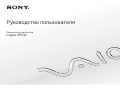 1
1
-
 2
2
-
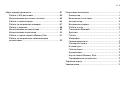 3
3
-
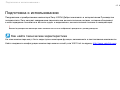 4
4
-
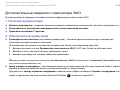 5
5
-
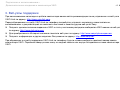 6
6
-
 7
7
-
 8
8
-
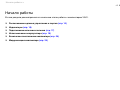 9
9
-
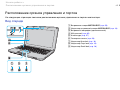 10
10
-
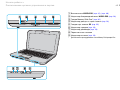 11
11
-
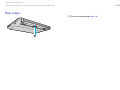 12
12
-
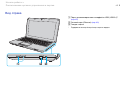 13
13
-
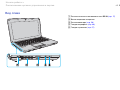 14
14
-
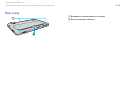 15
15
-
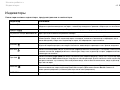 16
16
-
 17
17
-
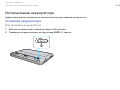 18
18
-
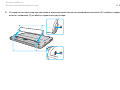 19
19
-
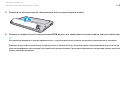 20
20
-
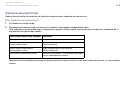 21
21
-
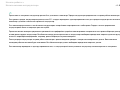 22
22
-
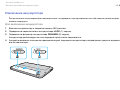 23
23
-
 24
24
-
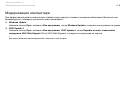 25
25
-
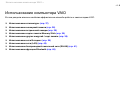 26
26
-
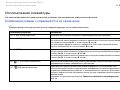 27
27
-
 28
28
-
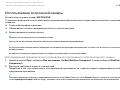 29
29
-
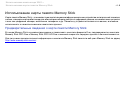 30
30
-
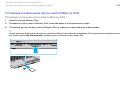 31
31
-
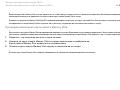 32
32
-
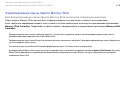 33
33
-
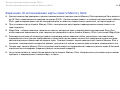 34
34
-
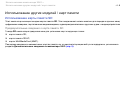 35
35
-
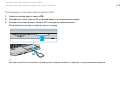 36
36
-
 37
37
-
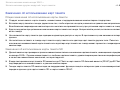 38
38
-
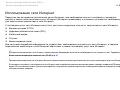 39
39
-
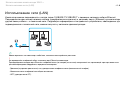 40
40
-
 41
41
-
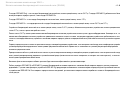 42
42
-
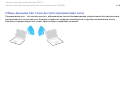 43
43
-
 44
44
-
 45
45
-
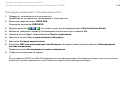 46
46
-
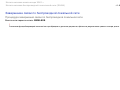 47
47
-
 48
48
-
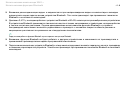 49
49
-
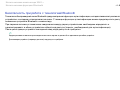 50
50
-
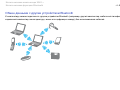 51
51
-
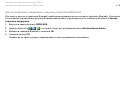 52
52
-
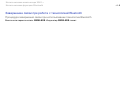 53
53
-
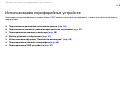 54
54
-
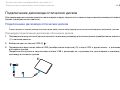 55
55
-
 56
56
-
 57
57
-
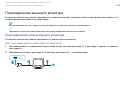 58
58
-
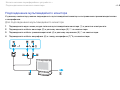 59
59
-
 60
60
-
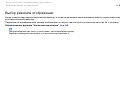 61
61
-
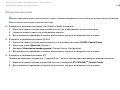 62
62
-
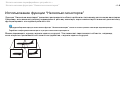 63
63
-
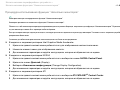 64
64
-
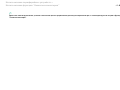 65
65
-
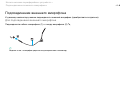 66
66
-
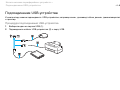 67
67
-
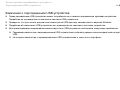 68
68
-
 69
69
-
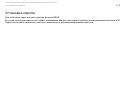 70
70
-
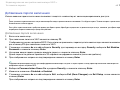 71
71
-
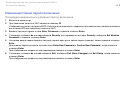 72
72
-
 73
73
-
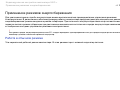 74
74
-
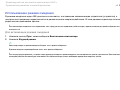 75
75
-
 76
76
-
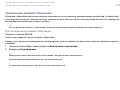 77
77
-
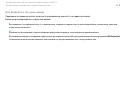 78
78
-
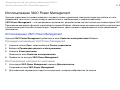 79
79
-
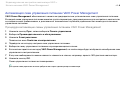 80
80
-
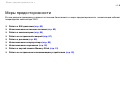 81
81
-
 82
82
-
 83
83
-
 84
84
-
 85
85
-
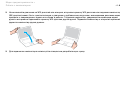 86
86
-
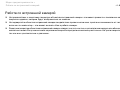 87
87
-
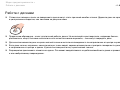 88
88
-
 89
89
-
 90
90
-
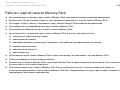 91
91
-
 92
92
-
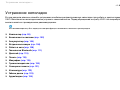 93
93
-
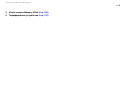 94
94
-
 95
95
-
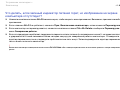 96
96
-
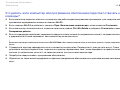 97
97
-
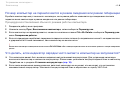 98
98
-
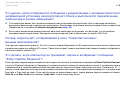 99
99
-
 100
100
-
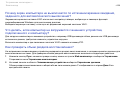 101
101
-
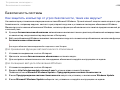 102
102
-
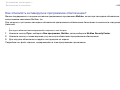 103
103
-
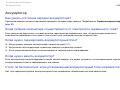 104
104
-
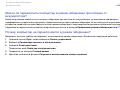 105
105
-
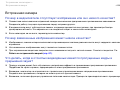 106
106
-
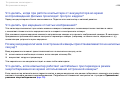 107
107
-
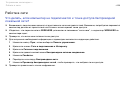 108
108
-
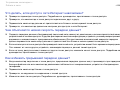 109
109
-
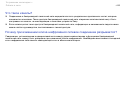 110
110
-
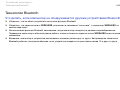 111
111
-
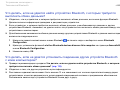 112
112
-
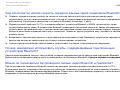 113
113
-
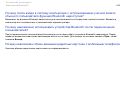 114
114
-
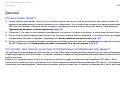 115
115
-
 116
116
-
 117
117
-
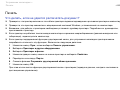 118
118
-
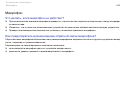 119
119
-
 120
120
-
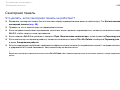 121
121
-
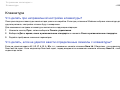 122
122
-
 123
123
-
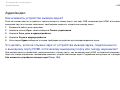 124
124
-
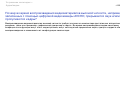 125
125
-
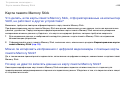 126
126
-
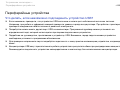 127
127
-
 128
128
-
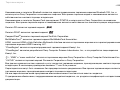 129
129
-
 130
130
-
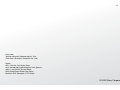 131
131
Sony VPCW11S1E Руководство пользователя
- Тип
- Руководство пользователя
- Это руководство также подходит для
Задайте вопрос, и я найду ответ в документе
Поиск информации в документе стал проще с помощью ИИ